„Safari“ saugo daug informacijos, pvz., naršymo istorijos. Ar norite apsaugoti savo privatumą? Norėdami privačiai naršyti internete, galite naudoti „Safari“. Safari nepalieka jokių jūsų naršymo istorijos pėdsakų.
„Safari“ privataus naršymo režimas leidžia lankytis svetainėse neišsaugant jokios informacijos. Šis režimas, dar vadinamas privatumo režimu, išjungia naršymo istoriją ir duomenų saugojimą.
Kas atsitiks, kai įjungsite privatų naršymą?
- „Safari“ neprisimins jūsų slaptažodžio
- Jei įjungėte „iCloud Tabs“, „iCloud“ neatsimins jūsų atidarytų skirtukų
- interneto svetaines tavęs nesekys
- Jūsų automatinio pildymo informacija neveiks
- „Safari“ nesaugos slapukų
- „Safari“ neprisimins jūsų paieškos istorijos
Štai kaip:
Turinys
-
„Safari“ privatus naršymas „iPhone“ ir „iPad“ („iOS“)
- Susiję įrašai:
„Safari“ privatus naršymas „iPhone“ ir „iPad“ („iOS“)
Įjunkite privatų naršymą
1. Paleiskite „Safari“.
2 – Bakstelėkite „skirtukai“
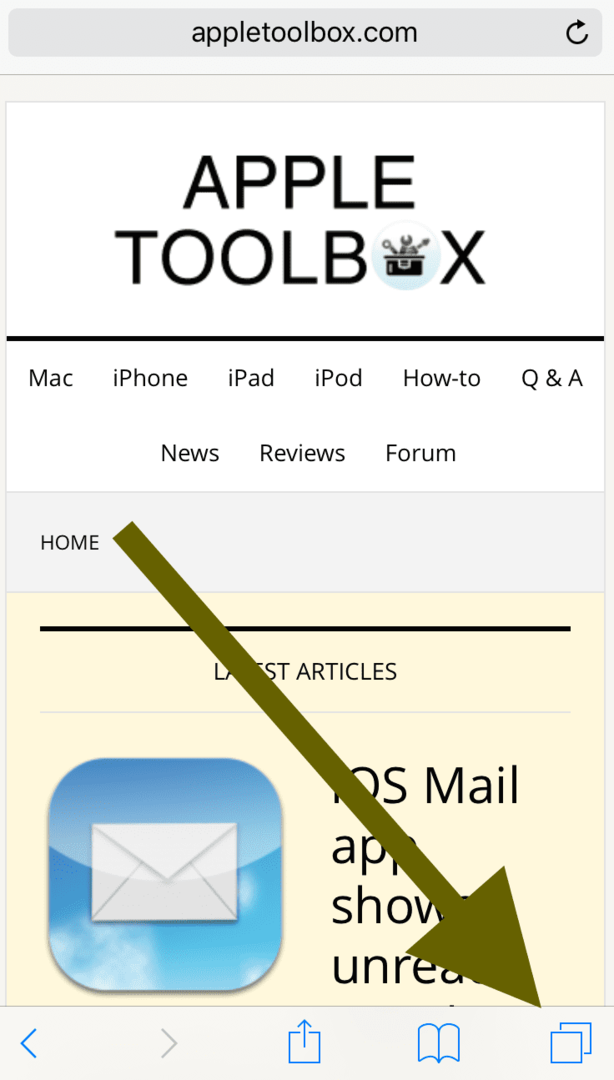
3 skirtukas „Privatus“, kad įjungtumėte šį režimą.
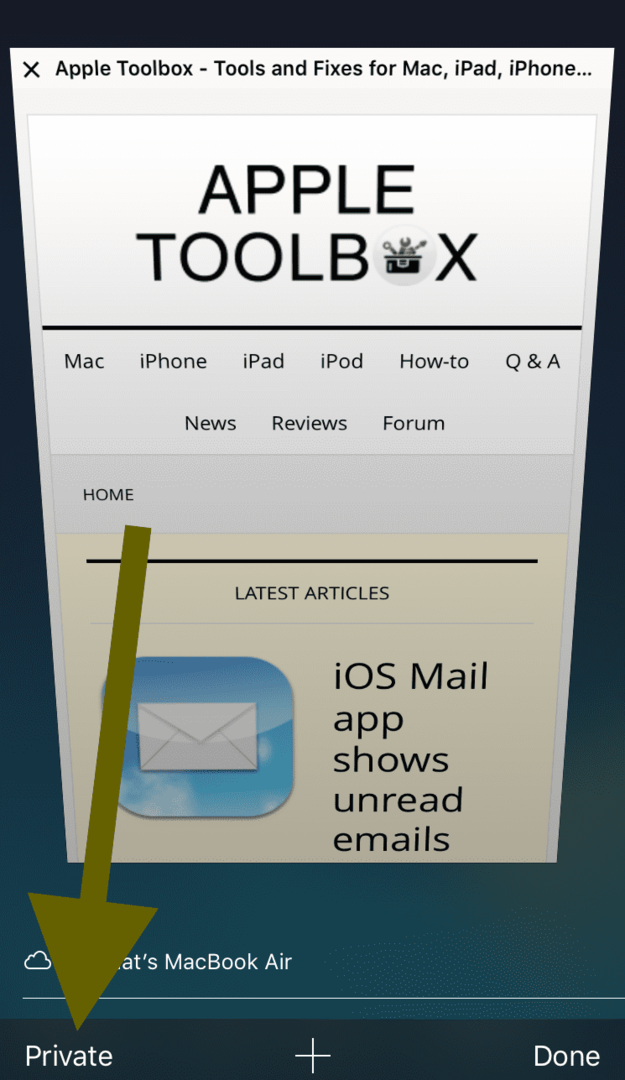
Atminkite, kad kai naršote privačiai, „Safari“ taps juoda, o ne balta. Dabar jūsų interneto naudojimo patirtis nebus įrašyta.
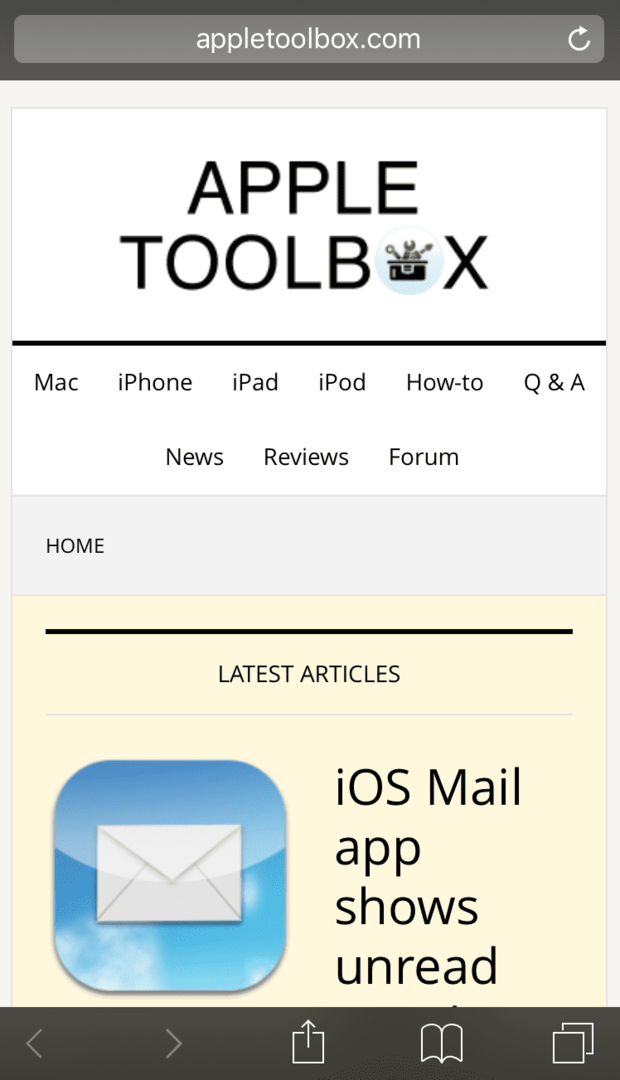
Išjunkite privatų naršymą
1. Atidarykite „Safari“.
2 – Bakstelėkite „skirtukai“

3 skirtuką „Privatus“, kad išjungtumėte.
Kaip naudoti privatų naršymą „Mac“ (OS X):
1. Paleiskite „Safari“ savo „Mac“.
2 - Pasirinkite „Failas“
3. Pasirinkite „Naujas privatus langas“ (arba paspauskite komandų ir „Shift“ klavišus bei N)
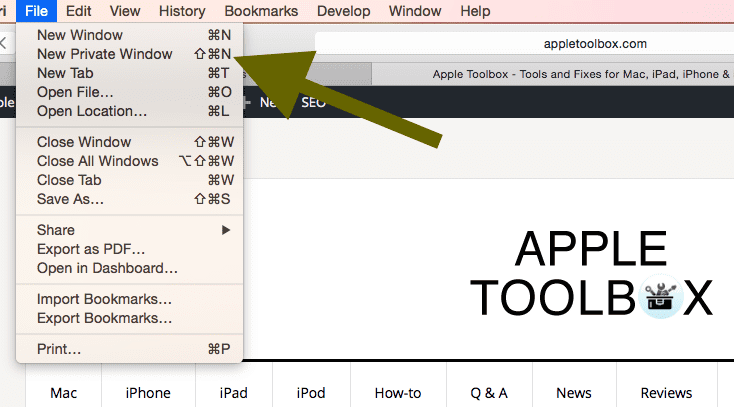
Tai viskas, dabar jūs naršote internete privačiai.
Norėdami išjungti privatų naršymą, tiesiog uždarykite šį langą.
Taip pat žiūrėkite: „iPad Safari“ reguliariai stringa, kaip pataisyti

Technologijų apsėstas nuo ankstyvo A/UX pasirodymo Apple sistemoje, Sudz (SK) yra atsakingas už AppleToolBox redakcinę kryptį. Jis įsikūręs Los Andžele, Kalifornijoje.
Sudz specializuojasi aprėpdama visus „macOS“ dalykus, per daugelį metų peržiūrėjusi daugybę OS X ir „macOS“ patobulinimų.
Ankstesniame gyvenime Sudzas dirbo padėdamas „Fortune 100“ įmonėms įgyvendinti technologijų ir verslo pertvarkos siekius.